WiFi đã trở thành một phần không thể thiếu đối với những ai sử dụng smartphone, đặc biệt là iPhone. Tuy vậy, vẫn có khá nhiều người cảm thấy bất tiện và tốn thời gian khi phải nhập mật khẩu đăng nhập WiFi. Do đó, bài viết này của VOH sẽ hướng dẫn bạn cách quét mã QR WiFi trên iPhone đảm bảo thành công trong một lần quét. Đọc ngay!
Mã QR WiFi là gì?
Mã QR WiFi được biết đến là loại mã QR có thông tin cấu hình của mạng WiFi. Mã này được dùng để hỗ trợ việc kết nối vào mạng WiFi nhanh chóng và thuận tiện chỉ bằng một lần quét.
Khi bạn thực hiện quét mã QR WiFi bằng điện thoại iPhone hoặc một thiết bị hỗ trợ quét mã nào đó thì điện thoại sẽ tự động kết nối với WiFi đã được cấu hình sẵn trong mã QR mà không cần tìm kiếm và nhập pass WiFi.

Lý do nên quét mã QR WiFi trên iPhone?
Quét mã QR WiFi đem đến nhiều lợi ích cho người sử dụng như:
- Giúp người dùng thực hiện các hoạt động gọi điện, nhắn tin, xem tin tức, học tập… nhanh chóng thông qua việc kết nối WiFi.
- Bạn không cần phải nhớ một mật khẩu dài mà vẫn có thể kết nối WiFi trên iPhone một cách dễ dàng thông qua tính năng quét mã QR được Apple phát triển.
- Tính năng này thực sự hữu ích và phản ánh tinh thần sáng tạo của Apple trong việc mang lại sự đa dạng và tiện lợi cho khách hàng.

Cách quét mã QR WiFi trên iPhone thành công trong 1 lần quét
Cách quét mã QR WiFi trên iPhone cũng không quá khó. Để kết nối mạng bằng cách quét mã, bạn hãy thực hiện các bước dưới đây:
- Bước 1: Mở ứng dụng Cài đặt trên điện thoại iPhone của bạn -> Kéo xuống và chọn Camera trong danh sách các tùy chọn -> Bật chế độ Quét mã QR bằng cách chuyển nút chuyển đổi sang vị trí bật.
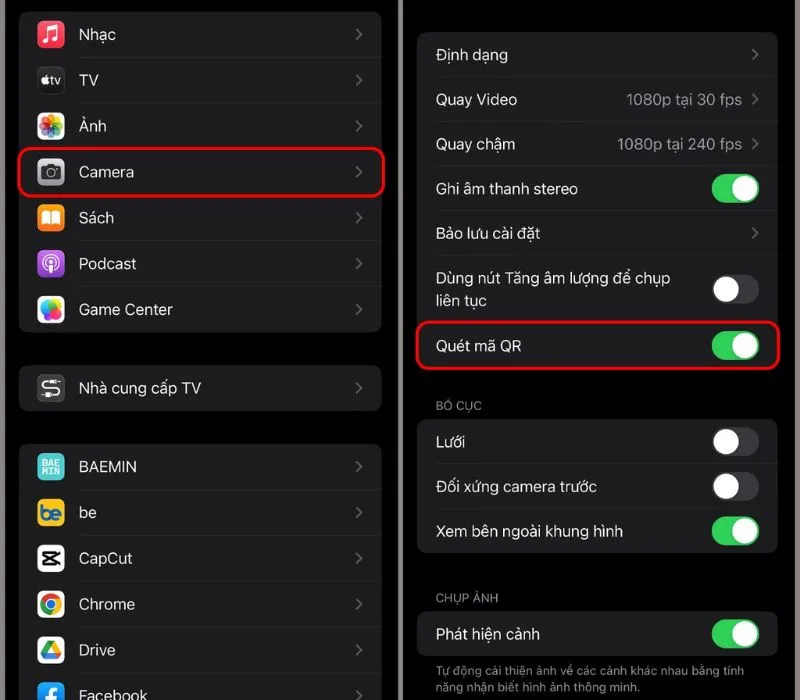
- Bước 2: Trở lại màn hình chính của điện thoại -> Mở ứng dụng Camera trên iPhone -> Hướng Camera của bạn vào mã QR WiFi để quét -> Sau khi quét thành công, bạn sẽ nhận được thông báo cho phép kết nối vào mạng WiFi đã cấu hình trong mã QR. Vậy là hoàn thành.
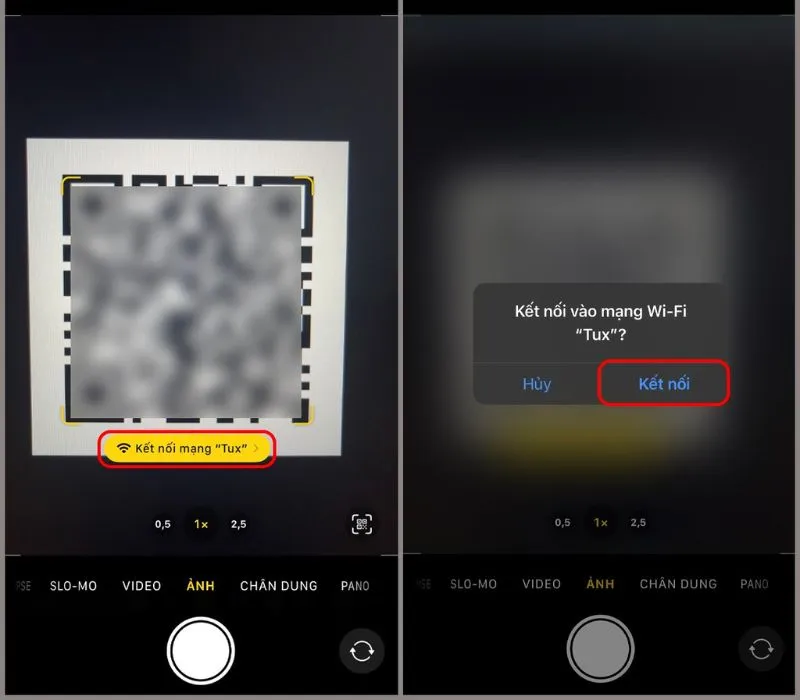
Xem thêm:
Cách giải phóng RAM trên iPhone giúp điện thoại chạy nhanh hơn
Hướng dẫn cách đăng xuất messenger trên iPhone nhanh chóng và đơn giản
Hướng dẫn cách quay màn hình iPhone đơn giản và chi tiết nhất
Cách tạo mã QR WiFi trên iPhone nhanh chóng
Bên cạnh cách quét mã QR WiFi trên iPhone thì việc tạo mã QR WiFi cũng rất quan trọng. Để tạo được mã, bạn hãy thực hiện theo hướng dẫn dưới đây:
- Bước 1: Bật trình duyệt trên máy tính và truy cập vào trang web QiFi.
- Bước 2: Nhập tên mạng WiFi muốn sử dụng vào ô SSID và mật khẩu vào khung Key. Tiếp đến, chọn loại bảo mật (WPA/WPA2, WEP hoặc None) tại mục Encryption.
- Bước 3: Bấm nút Generate để tạo mã QR WiFi. Sau mã QR WiFi tạo xong, bạn có thể xuất thành hình ảnh bằng cách nhấn Export hoặc in chúng bằng cách nhấn Print.
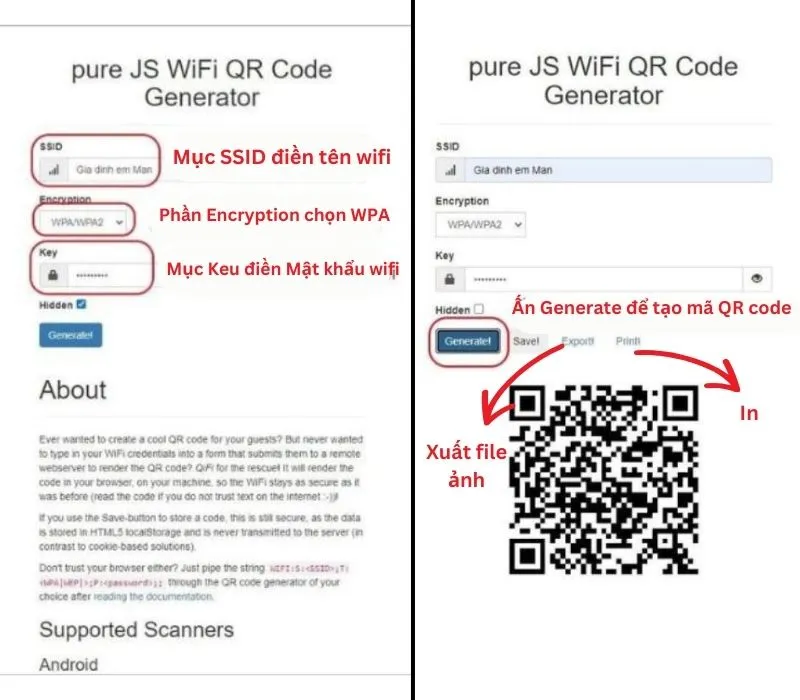
- Bước 4: Bây giờ bạn có thể chia sẻ mã QR với người khác hoặc dán nó ở nơi bạn muốn. Người dùng có thể quét mã này để kết nối vào mạng WiFi một cách dễ dàng.
Ngoài ra, bạn cũng có thể tạo mã QR WiFi bằng cách sử dụng Apple Shortcuts. Cách thực hiện như sau:
- Bước 1: Chọn vào phím tắt Share Wi-Fi. Sau đó, bấm Thêm phím tắt. Tiếp đến ở phần Share Wi-Fi, chọn dấu 3 chấm.
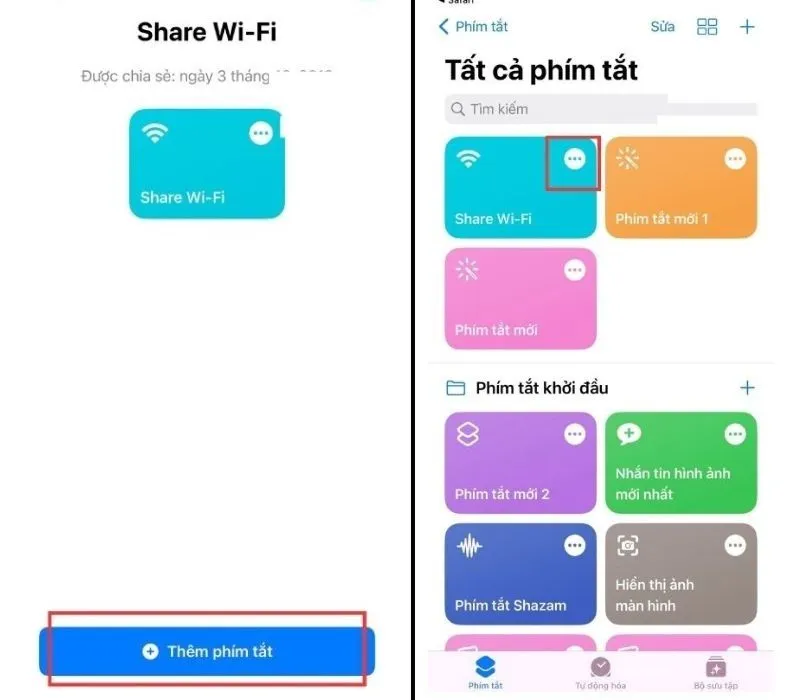
- Bước 2: Ở mục Văn bản, bạn nhập mật khẩu WiFi đang kết nối trên điện thoại iPhone mà bạn muốn chia sẻ cho điện thoại khác. Sau đó, chọn biểu tượng tam giác
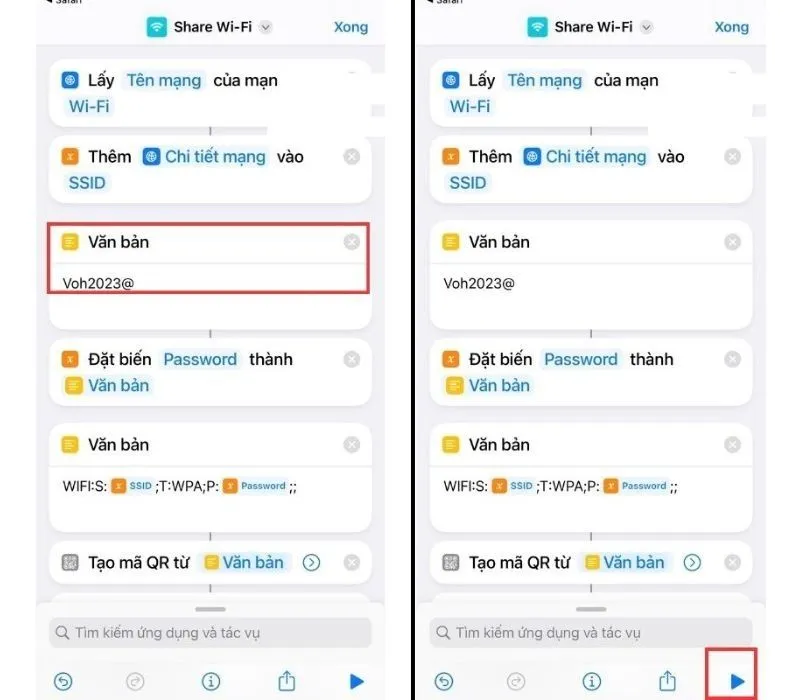
- Bước 3: Sau khi hoàn tất, mã QR sẽ xuất hiện
Top 5 ứng dụng quét mã QR Wifi iPhone được sử dụng nhiều nhất
Ngoài cách quét mã thủ công trên điện thoại iPhone, bạn cũng có thể dùng app để thực hiện điều đó. Các app tốt nhất hiện nay phải kể đến như: iCheck, My Wifi With QR Code, Kaspersky QR Scanner, Qrafter, App QR Code Reader.
iCheck
iCheck được biết đến với tên gọi iCheck Scanner. Đây là một ứng dụng hoàn hảo cho người dùng iPhone để quét mã QR không chỉ trên mạng WiFi mà còn trên sản phẩm, hàng hoá, và nhiều chức năng khác.
iCheck Scanner chỉ sử dụng được trên thiết bị có hệ điều hành iOS. Khi dùng ứng dụng, bạn hoàn toàn có thể yên tâm bởi nó luôn được nâng cấp nhằm mang đến những trải nghiệm tốt nhất và tiện lợi nhất.
Cách quét mã QR WiFi trên iPhone bằng iCheck rất đơn giản:
- Bước 1: Mở ứng dụng iCheck.
- Bước 2: Nhấn vào biểu tượng QR ở dưới màn hình. Ứng dụng sẽ yêu cầu quyền truy cập vào máy ảnh, bạn hãy đồng ý.
- Bước 3: Đặt mã QR trong khung quét là xong.
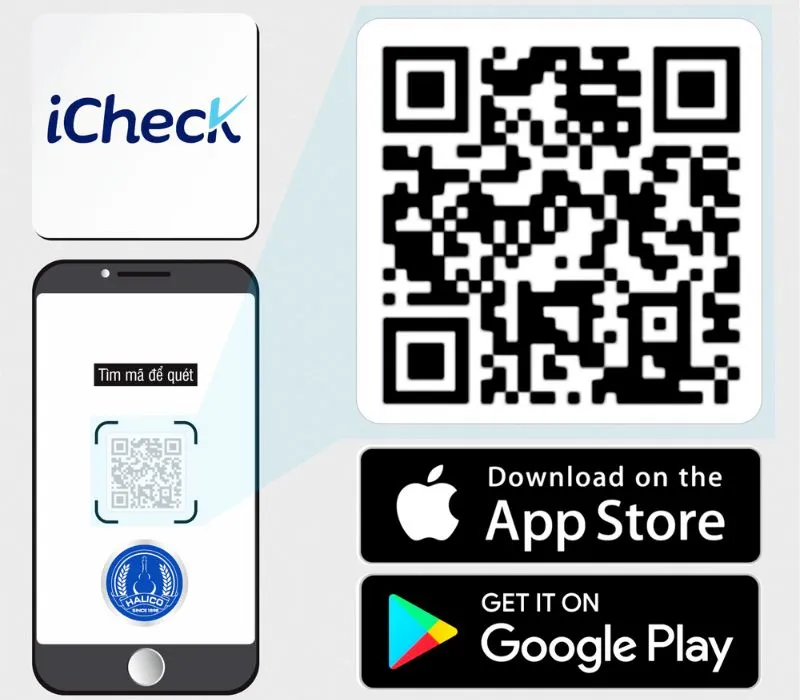
Kaspersky QR Scanner
Kaspersky QR Scanner cũng là một ứng dụng tuyệt vời dành cho điện thoại iPhone, giúp bạn nhanh chóng kết nối với mạng WiFi chỉ trong vài giây. Ứng dụng này kết hợp nhiều tính năng ưu việt như tốc độ tải nhanh và khả năng chống virus…
Cách quét mã QR WiFi trên iPhone bằng Kaspersky QR Scanner như sau:
- Bước 1: Mở ứng dụng Kaspersky QR Scanner.
- Bước 2: Chọn Quét mã. Với tính năng chống virus, Kaspersky sẽ tự động kiểm tra và mở mã QR nếu chúng được xác định là an toàn.
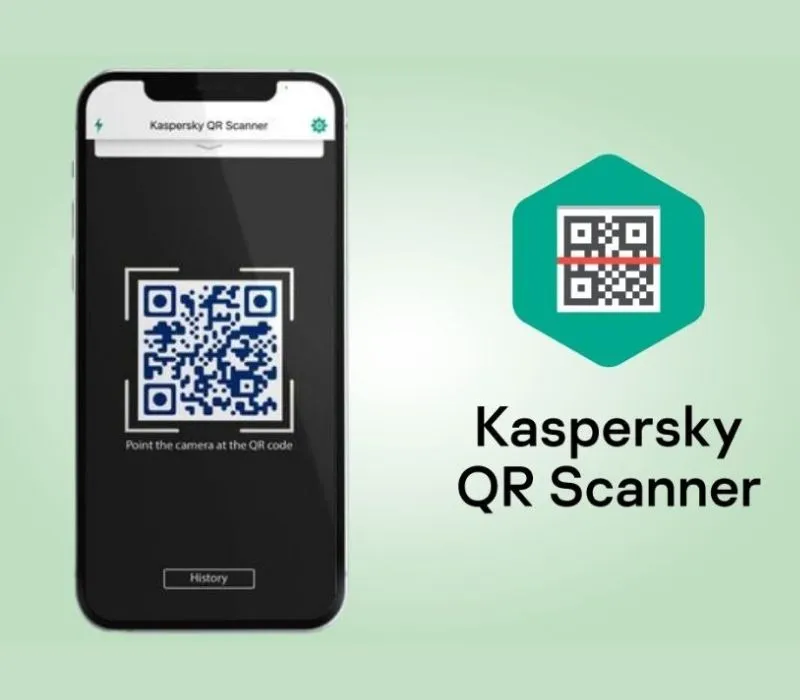
Xem thêm:
Cách ẩn ứng dụng trên iPhone iOS 17,16,15,14,13 nhanh chóng
11+ cách khắc phục lỗi iPhone tự tắt nguồn nhanh chóng
Cách chụp màn hình trên iPhone bằng các phím vật lý
My Wifi With QR Code
My Wifi With QR Code là một app quét mã QR WiFi dành riêng cho điện thoại iPhone. Ứng dụng này cũng cung cấp khả năng tạo và chia sẻ không giới hạn mã QR.
Khi sử dụng bạn chỉ cần thực hiện theo các bước đơn giản sau:
- Bước 1: Đưa máy ảnh vào scan mã.
- Bước 2: Sau đó, ứng dụng sẽ yêu cầu bạn xác nhận trước khi sử dụng nó, bạn chỉ cần xác nhận là xong.
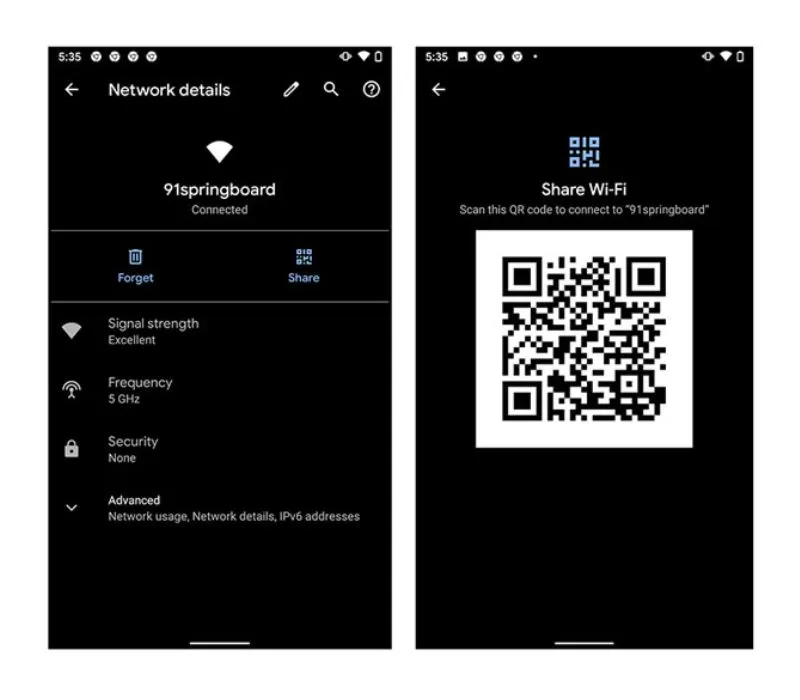
Qrafter
Qrafter là một app tích hợp cả mã QR và mã vạch trên thiết bị iPhone. Đây có thể coi là một người bạn đồng hành đáng tin cậy dành cho người sử dụng iPhone. Với Qrafter, bạn có thể kết nối với mạng WiFi chỉ trong tích tắc.
Cách dùng ứng dụng như sau:
- Bước 1: Đầu tiên, bạn chỉ cần mở album hình ảnh và chọn một hình ảnh chứa mã QR.
- Bước 2: Ứng dụng sẽ tự động quét mã và cung cấp thông tin cần thiết cho bạn.
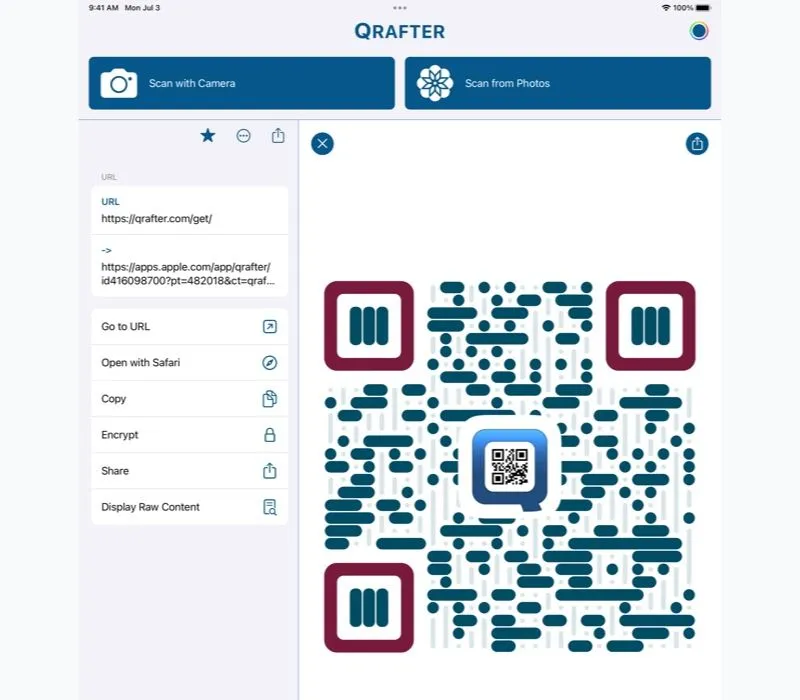
App QR Code Reader
Ứng dụng QR Code Reader chỉ hoạt động trên hệ điều hành iPhone phiên bản 8.0 trở lên. QR Code Reader không chỉ sở hữu tính năng quét mã QR mà còn tích hợp nhiều tính năng như quét mã hoá đơn, danh thiếp, và nhiều tính năng hữu ích khác. Ngoài ra, ứng dụng cũng cho phép lưu trữ dữ liệu và gửi chúng đến Email hoặc SMS của khách hàng.
Để quét mã, bạn phải thực hiện hai bước dưới đây:
- Bước 1: Đưa máy ảnh của điện thoại vào quét mã QR WiFi
- Bước 2: App sẽ tự động quét và trả lại thông tin chính xác cho bạn
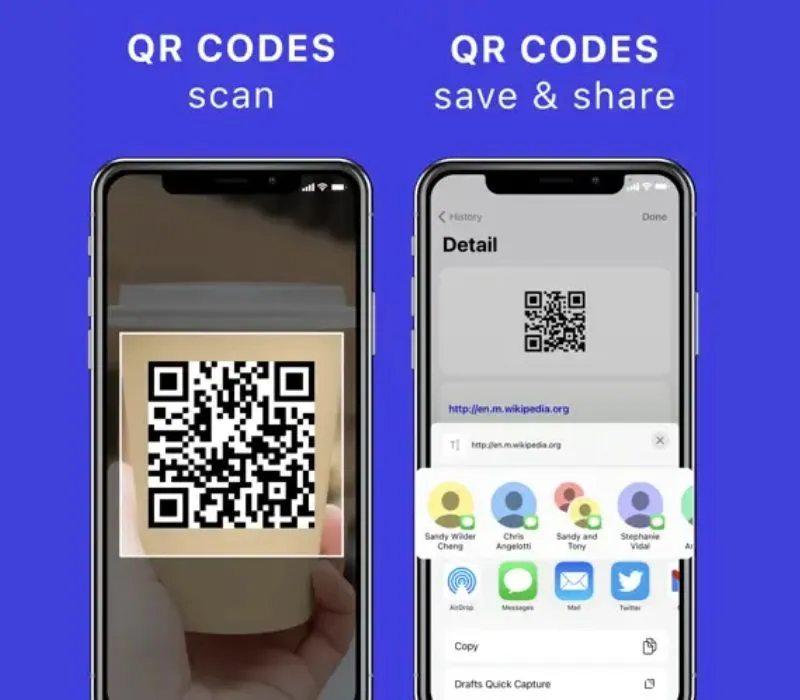
Quét mã QR Wifi trên iPhone bị lỗi phải làm sao?
Nếu quét mã bị lỗi, bạn hãy mở lại trình quét mã QR WiFi trong máy ảnh, kiểm tra bản cập nhật mới nhất của iOS, xóa app máy ảnh khỏi nền và thêm lại trình quét mã vào trung tâm điều khiển.
Có thể nói, cách quét mã QR WiFi trên iPhone khá đơn giản và dễ thực hiện. Đây là cách làm hiệu quả giúp bạn tiết kiệm công sức, thời gian khi phải nhớ và nhập một mật khẩu bảo mật dài ngoằng. Mong rằng bài viết trên sẽ hữu ích với bạn. Và đừng quên theo dõi chuyên mục Cuộc sống số của VOH thường xuyên để cập nhật thêm nhiều thông tin thú vị khác nhé!



